在日常使用手机时,截屏功能是我们经常会使用到的一个功能,对于iPhone用户来说,除了常规的按键组合截屏方式外,还可以通过手机辅助功能来实现更便捷的截屏操作。通过添加辅助触控截屏功能,可以让用户更加灵活地进行截屏操作,提高使用体验。接下来我们就来看看iPhone辅助触控截屏功能的添加方法。
iPhone辅助触控截屏功能添加方法
步骤如下:
1.点击“设置”,下滑选中“辅助功能”
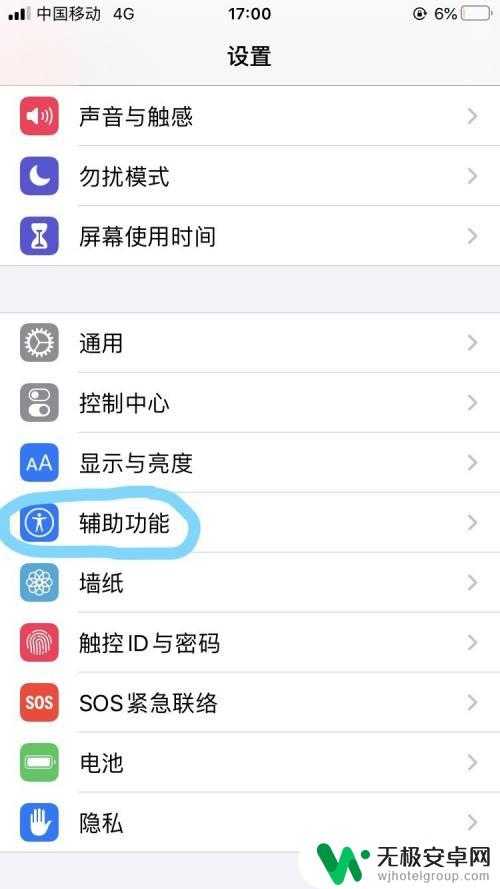
2.找到“触控”并点击,可以看见“辅助触控”为“关闭”。所以点击选择打开
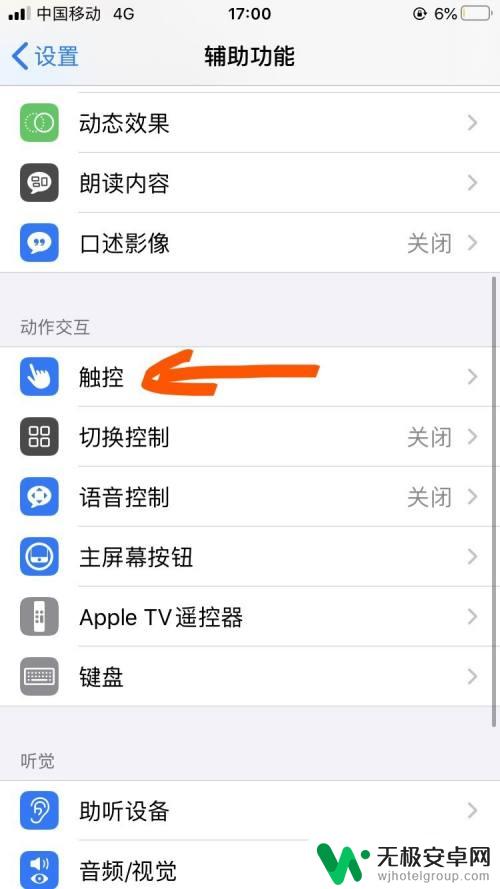
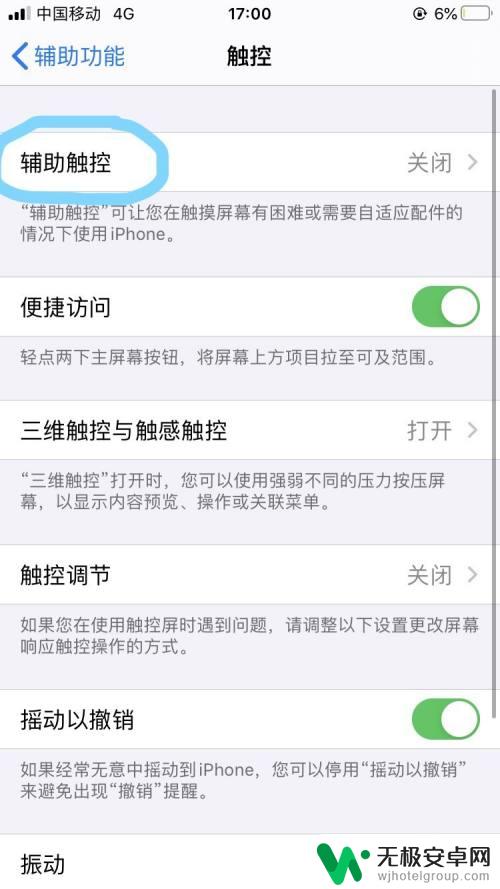
3.这时下方会出现“自定顶层菜单”,点击它。选中你不常用的快捷方式并点击(这里我选择的是“手势”),接下来你会看见很多选项。选择“截屏”就好了。
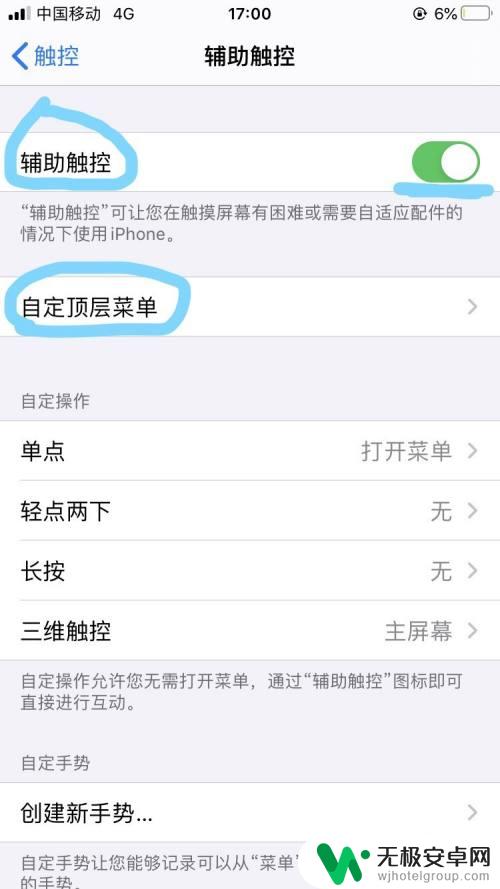
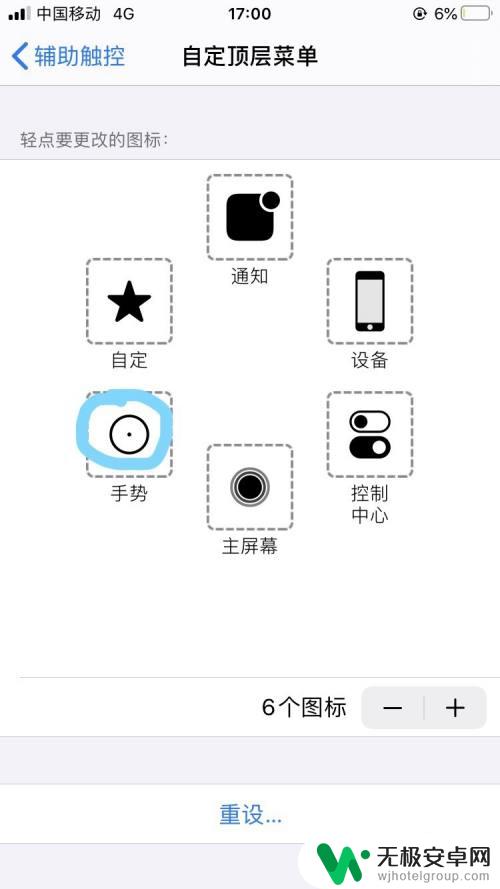
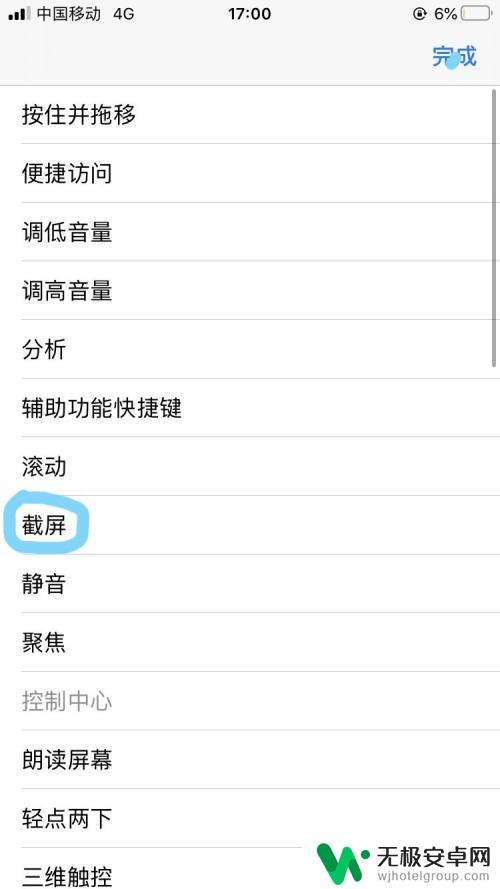
4.当你要使用“截屏”时,只需要点击屏幕中的虚拟按钮就可以看见“截屏”选项了!
当然,如果你想要设置其他快捷的话也可以参照上述方式来操作!
以上就是关于手机辅助功能如何进行截屏的全部内容,如果有遇到相同情况的用户,可以按照小编提供的方法来解决。











